Kada Word završi proveru pravopisa i gramatike i grešaka, možete odabrati da prikažete informacije o nivou čitanja dokumenta, uključujući ocene čitljivosti prema Flesch-Kincaid testu ocene i Flesch-Kincaid testu za lakše čitanje. Razumevanje rezultata čitljivosti.
-
Kada koristite Word za Microsoft 365, možete brzo da vidite statistiku čitljivosti za dokument.
-
Otvorite Word dokument.
-
Izaberite karticu Početak.
-
Odaberite stavku Uređivač, a zatim idite na statistiku dokumenta.
-
Pojaviće se dijalog koji vas obaveštava da Word izračunava statistiku dokumenta. Odaberite stavku U redu.
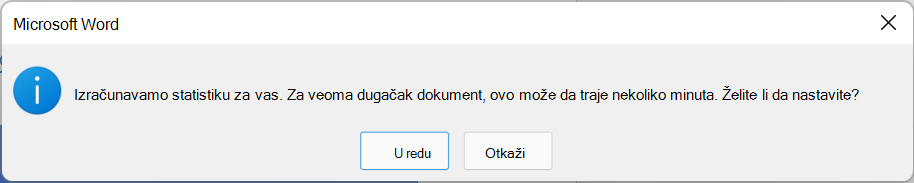
-
Word će otvoriti prozor koji prikazuje informacije o statistici i nivou čitanja dokumenta.
Važno: Ova funkcija je dostupna samo za Microsoft 365 korisnike koji primaju ispravke na trenutnom kanalu. Ako imate pitanja o tome na kakvom kanalu ažuriranja se trenutno nalazite, obratite se IT administratoru organizacije ili pročitajte članak Pregled kanala ažuriranja za Microsoft 365 aplikacije.
-
Izaberite stavke Datoteka > Opcije.
-
Izaberite stavku Provera.
-
U okviru Prilikom ispravljanja pravopisa i gramatike u programu Word potvrdite izbor u polju za potvrdu Proveri gramatiku i pravopis .
-
Izaberite stavku Prikaži statistiku čitljivosti.
-
Vratite se na dokument.
-
Izaberite stavku Pravopis & gramatiku.
-
Ispravite ili zanemarite pravopisne ili gramatičke ispravke, a zatim Word otvara prozor Statistika čitljivosti sa informacijama o nivou čitanja dokumenta.
-
Otvorite Word dokument.
-
Na traci sa alatkama pregledača izaberite stavku Word > Željene postavke.
-
Odaberite stavku Pravopis & gramatiku.
-
U okviru Gramatika izaberite stavku Proveri gramatiku sa pravopisomi Prikaži statistiku čitljivosti.
-
U Word dokumentu izaberite stavku Pregledaj > u & gramatike.
-
Ispravite ili zanemarite pravopisne ili gramatičke ispravke, a zatim Će Word otvoriti prozor Statistika čitljivosti sa informacijama o nivou čitanja dokumenta.
Razumevanje rezultata čitljivosti
Svaki test čitljivosti zasnira svoju ocenu na prosečnom broju slova po reči i rečima po rečenici. Sledeći odeljci objašnjavaju kako svaki test daje rezultate čitljivosti datoteke.
Ovaj test ocenjuje tekst na skali od 100 tačaka. Što je rezultat veći, lakše je razumeti dokument. Za većinu standardnih datoteka želite da rezultat bude između 60 i 70.
Formula za rezultat fleš lakšeg čitanja je:
206.835 – (1.015 x ASL) – (84.6 x ASW)
gde je:
ASL = prosečna dužina rečenice (broj reči podeljen brojem rečenica)
ASW = prosečan broj slozilable po reči (broj slozilable podeljen brojem reči)
Ovaj test ocenjuje tekst na nivou školskog razreda u SAD. Na primer, ocena 8,0 znači da osmaci mogu da razumeju dokument. Za većinu dokumenata ciljite ocenu od približno 7,0 do 8,0.
Formula za rezultat Flesch-Kincaid ocena je:
(.39 x ASL) + (11.8 x ASW) – 15.59
gde je:
ASL = prosečna dužina rečenice (broj reči podeljen brojem rečenica)
ASW = prosečan broj slozilable po reči (broj slozilable podeljen brojem reči)
Jezici koje koristite u dokumentu mogu da utiču na to kako Office program proverava i predstavlja rezultate čitljivosti.
-
Ako podesite Word da proverava pravopis i gramatiku teksta na drugim jezicima, a dokument sadrži tekst na više jezika, Word prikazuje statistiku čitljivosti za tekst na poslednjem izabranom jeziku. Na primer, ako dokument sadrži tri pasusa – prvi na engleskom, drugi na francuskom i treći na engleskom – Word prikazuje statistiku čitljivosti samo za engleski tekst.
-
Za neke evropske jezike u okviru engleskog dokumenta Word prikazuje samo informacije o brojevima i prosecima, a ne o čitljivosti.










